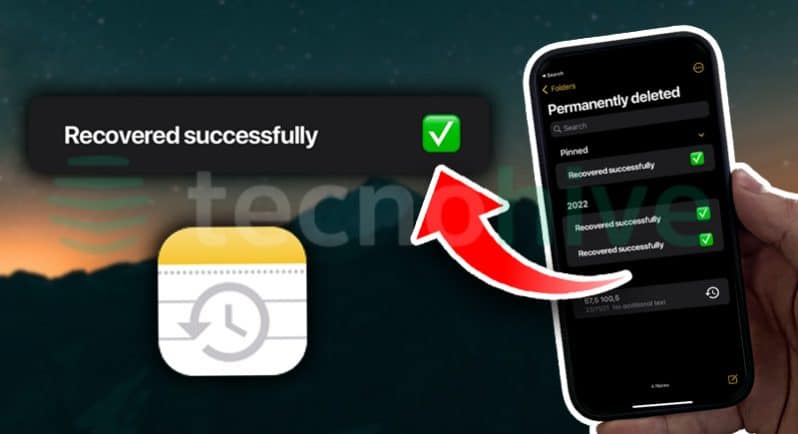
Você excluiu notas importantes do seu dispositivo iOS e agora você precisa recuperá-los? Neste artigo, apresentamos um guia completo para recuperar notas excluídas permanentemente no Iphone usando uma ferramenta não oficial chamada Recuperação de notas. Você aprenderá como esse aplicativo funciona e como instalá-lo em seu Iphone qualquer iPad sem ter que fazer fuga de presos. Continue lendo para não perder suas notas valiosas!
Verifique se a nota excluída está na lixeira
Antes de recorrer a aplicativos externos assim como o Note Recover, é essencial verificar se a nota excluída ainda está na lixeira do seu dispositivo iOS. Quando você exclui uma nota no seu iPhone ou iPad, ela não é excluído imediatamente, mas é movido para a lixeira, onde é armazenado temporariamente durante 40 dias.
- Abra o aplicativo Notas.
- Acesse a pasta «excluído recentemente«.
- Localize e selecione a nota excluída.
- Restaure a nota movendo-a para a pasta desejada.
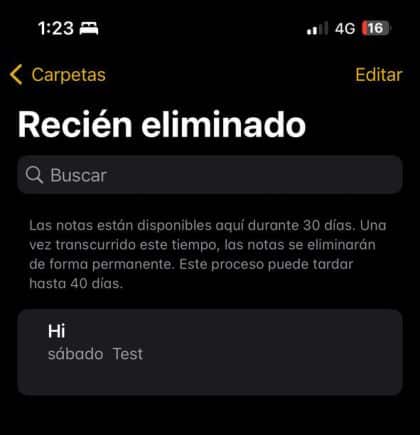
Seguindo estes quatro passos, você poderá verificar se a nota que procura ainda está na lixeira e restaurá-la facilmente, sem precisar recorrer a aplicativos externos.
- Pode lhe interessar: Contas ChatGPT Plus grátis 2024
Verifique se as notas excluídas estão no iCloud
Outro lugar onde você poderia encontre suas notas excluídas no iCloud, especialmente se você ativou a sincronização de notas com sua conta iCloud. Veja como verificar se suas notas excluídas estão disponíveis no iCloud:
Para verificar se suas notas excluídas estão no iCloud, acesse o site do iCloud (www.icloud.com) a partir de um navegador no seu computador ou dispositivo móvel. Faça login com seu ID Apple e senha.
Uma vez dentro, selecione o aplicativo «Notas» e pesquise as diferentes pastas, incluindo o «excluído recentemente«.
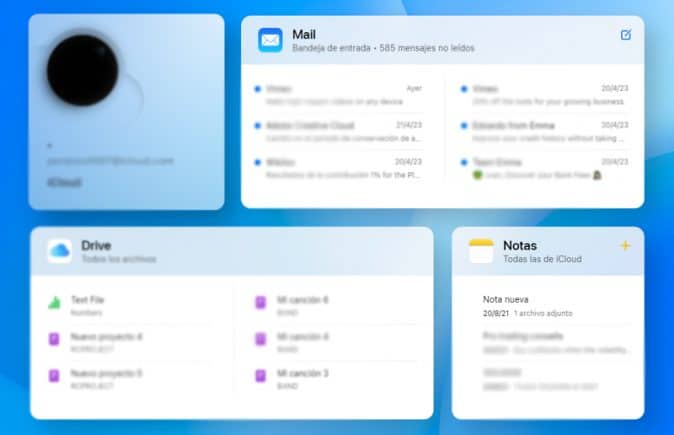
Se você encontrar a nota que procura, poderá restaurá-la facilmente no iCloud e ela será sincronizada automaticamente com o seu dispositivo iOS. Esta opção é especialmente útil se você excluiu acidentalmente uma nota do seu iPhone ou iPad e deseja recuperá-la por meio da cópia armazenada no iCloud.
Recupere notas excluídas permanentemente no iPhone com NoteRecover
Aqui explicamos de forma ordenada os passos a seguir para recuperar notas excluídas em qualquer dispositivo iOS de forma simples e rápida, caso as opções anteriores não tenham funcionado para você.
Verifique previamente antes de instalar o NoteRecover
Prepare seu dispositivo iOS para a instalação de NoteRecover Antes de instalar Recuperação de notas em você Iphone qualquer iPad, é necessário fazer algumas configurações para que a aplicação funcione corretamente:
- Conexão de dados segura: Vá em Ajustes > Geral > Atualização em segundo plano e verifique se o modo de dados Wi-fi como dados móveis estão ativados. Isso garante que o aplicativo possa ser baixado corretamente.
- Desative o modo de economia de bateria: vá em Ajustes > Bateria e verifique se o modo de baixo consumo está desativado. Isso permite Recuperação de notas trabalhar sem restrições.
- Permitir cookies no Safari: Vá em Ajustes > Safari > Privacidade e segurança e desative a opção de bloquear cookies. Isto é necessário para que a instalação de Recuperação de notas ser feito sem problemas.
Instale o NoteRecover em nosso dispositivo iOS
Instale o NoteRecover no seu dispositivo iOS Siga estas etapas simples para instalar o NoteRecover no seu Iphone qualquer iPad e recupere suas notas excluídas:
- Abra o navegador Safari e visite o site apptok.club, onde você encontrará aplicativos e mods criados por desenvolvedores independentes para dispositivos iOS.
- Encontre o aplicativo Recuperação de notas na página e clique no botão verde que indica “Injeção”. Este processo irá instalar o aplicativo no seu dispositivo como se fosse uma extensão do Safari, sem a necessidade de jailbreak.
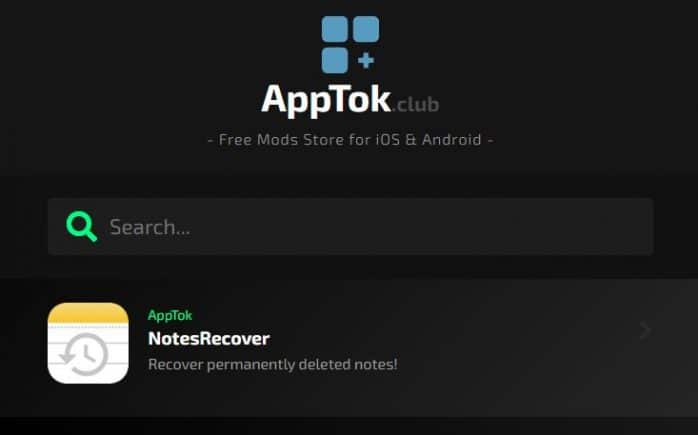
Conclua o processo de instalação Recuperação de notas Assim que o processo de injeção for concluído, você poderá ver uma página que diz “Aplicativo injetado” ou, em vez disso, uma página solicitando a instalação de alguns aplicativos para concluir a instalação. Nesse caso, siga as instruções fornecidas e execute as etapas indicadas.
- Você pode estar interessado: Recuperar conversas excluídas do Messenger (Facebook) 2024
Recupere notas excluídas no iPhone ou iPad
Usar NoteRecover para recuperar notas excluídas permanentemente em iOS Com NoteRecover instalado em seu Iphone qualquer iPad, você pode recuperar suas notas excluídas permanentemente seguindo estas etapas:
- Abra o aplicativo Recuperação de notas, onde você encontrará uma lista de notas que foram excluídas permanentemente do seu dispositivo.
- Para recuperar uma nota específica, clique no ícone à direita da nota que deseja restaurar. Uma mensagem aparecerá indicando que a nota foi recuperada com sucesso.
- Volte para a seção de notas no seu dispositivo iOS e você verá as notas restauradas em sua lista.
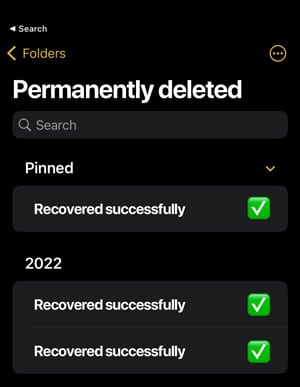
Conclusão
Recuperar notas excluídas permanentemente em dispositivos iOS É possível graças ao aplicativo não oficial Recuperação de notas. Este guia completo mostra como instalar e usar esta ferramenta para recuperar suas valiosas notas sobre Iphone qualquer iPad sem ter que recorrer a fuga de presos. Siga os passos mencionados neste tutorial e você poderá recuperar facilmente suas anotações, evitando a perda de informações importantes.
Lembre-se que embora Recuperação de notas é uma ferramenta útil, é sempre aconselhável fazer backup de seus dados importantes regularmente, seja usando iCloud ou alguma outra solução de armazenamento em nuvem. Dessa forma, você terá um backup de suas anotações e outros arquivos importantes, caso precisem ser restaurados no futuro.
Esperamos que este guia tenha sido útil para você. recupere suas notas excluídas permanentemente no iOS. Se você achou este tutorial útil, não se esqueça de compartilhá-lo com seus amigos e se inscrever em nosso site para se manter atualizado com futuros conteúdos relacionados ao dispositivo. iOS e outras tecnologias.